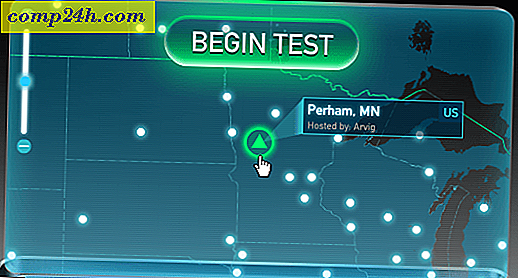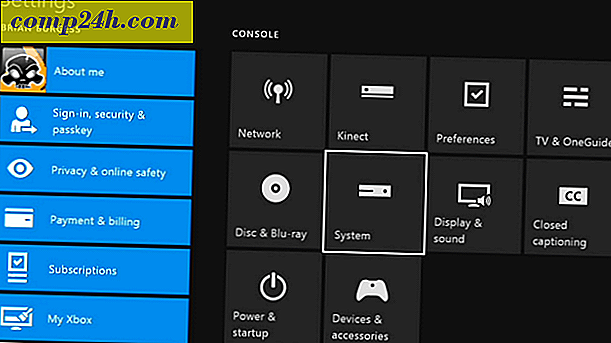Så här ändrar du mappen för mappen för Chrome, Firefox eller IE
Webbläsare på Windows 10 och andra versioner av Windows anger din nedladdningsplats i mappen Downloads på din lokala enhet. Här är en titt på hur du ändrar platsen i Google Chrome, IE och Firefox.
I den här arbetslinjen slutar jag ladda ner många filer (stora filer) under en dag. Windows ISO-bilder, komplexa program som Photoshop, stora PDF-filer, multimediefiler och mer.
Standard nedladdningsläge på min lokala enhet i min huvudsakliga produktionslåda skulle vara okej om jag hade en stor traditionell 1 eller 2 TB-hårddisk. Men min huvudsakliga produktionen PC har en 256 GB SSD och utrymme är på en premie.
Medan SSD-enheter blir större med mer lagringskapacitet är en 1 TB SSD fortfarande relativt dyr. Så i mitt fall måste jag ändra standardplatsen för hämtningarna som en extern enhet eller nätverksplats.
Ändra nedladdningar mapp i Chrome
Gå till Inställningar> Avancerade inställningar> Hämta och bläddra till den nya nedladdningsplatsen du vill ha. Eller du kanske vill ha Chrome varje gång du vill spara en fil innan du hämtar den. Om du hämtar mycket innehåll kan det dock bli ganska irriterande.

Ändra data överför mapp Firefox
Gå till Alternativ och under fliken Allmänt välj den plats du vill spara till under Nedladdningar. Här kan du också få det att fråga dig varje gång.

Ändra data överför mapp IE
Öppna Internet Explorer och gå till Verktyg (växelsymbol)> Visa nedladdningar .

Klicka nu på Alternativ i nedre vänstra hörnet av de kommande windows och bläddra sedan till den plats som du vill vara standard.

Obs! Du kan ändra standardnedladdningsplatsen i Microsoft Edge, men vid skrivningstidpunkten tar det ett registerhack för att göra det. Microsoft rullar ut nästa stora uppdatering (kodnamnet "Tröskel 2" och kallas Fall Update) till Windows 10 nästa månad, och möjligheten att göra det via användargränssnittet kan vara ett alternativ. Kom bara ihåg, Edge är ett pågående arbete och kommer att förbättras över tiden.
High-end-datorer kommer att komma med en SSD-enhet, några större än andra, men om du har mindre 128 eller 256 GB-enhet, kan du hämta dina nedladdningar på externa platser och använda bärbara appar kan du få tillgång till stora filer, och håll din enhet ren.